Для создания условия выполнения контракта (обязательства), требуется выполнить следующие действия:
1. Добавить обязательства по контракту, с указанием сроков исполнения и объема объекта закупки.
2. Добавить документы с указанием типа документа и порядка формирования и подписания документа. Для каждого документа требуется указать для каких именно обязательств данный документ требуется.
3. Если один документ привязан к нескольким обязательствам, то в процессе исполнения контракта при предоставлении результатов исполнения по каждому из выбранных обязательств система будет требовать новый экземпляр документа. Например, на данном этапе планирования исполнения допускается создать единственный документ ТОРГ-12 и связать его со всеми обязательствами по поставке товаров по контракту.
4. Для документов приёмки допускается указать дополнительные документы, которые формируются в процессе приёмки результатов исполнения обязательств (экспертное заключение, протокол заседания комиссии и т.п.).
5. Добавить сведения о порядке оплаты по контракту

В разделе обязательства указываются условия выполнения контракта, какие стороны и в какой последовательности их выполняют, так же указываются сроки исполнения и отчетные документы.
На вкладке «Обязательства» можно выбрать опцию создания обязательств по шаблону, кроме того присутствуют 3 блока:
• Сведения об обязательствах и документах — в данном разделе расположена таблица, где указан список обязательств, сроки исполнения и список документов, подтверждающих исполнение данных обязательств.
• Сведения о порядке приёмки — в данном разделе автоматически отображаются документы приёмки (Акт выполненных работ, КС-2 и т.д.) и документы подтверждающие данную приёмку (экспертные заключения, протоколы комиссии и т.д.)
• Сведения о порядке оплаты по контракту — в данном разделе отображаются обязательства по оплате, на основание каких документов производится и документы, подтверждающие оплату
Блок «Сведения об обязательствах и документах»

Данный блок состоит из табличной части и функционала.
Поля таблицы
• Обязательства по контракту — наименования обязательства;
• Наименование объекта закупки — наименование объекта закупки, по которому выполняется данное обязательство;
• Количество, шт. – объем объекта закупки, по которому выполняется данное обязательство;
• НМЦК, ед., руб. – НМЦК за единицу объема закупки;
• НМЦК, руб. – стоимость по НМЦК объекта закупки, по которому выполняется данное обязательство;
• Начало исчисления срока — условие или календарная дата, указывающая на начало работ по обязательству.
• Событие-предшественник начала — в случае если указано условие с указанием на предшествующее событие, то в данном поле указывается наименование предшественника события (может быть указано как обязательство, так и документ).
• Окончание исчисления срока — условие или календарная дата, указывающая на окончания работ по обязательству
• Событие-предшественник окончания — в случае если указано условие с указанием на предшествующее событие, то в данном поле указывается наименование предшественника события (может быть указано как обязательство, так и документ).
• Условия предоставления результатов – условие предоставление результатов, может быть: Разово, Периодически и по Заявке
• Кто выполняет обязательство – указывается ответственный за исполнение обязательства (Может быть указан как Исполнитель, так и Заказчик).
• Получатель — указывается получатель выполненных работ. Здесь может быть указан как Исполнитель, Заказчик, так и третья сторона (организация в чьих интересах проводятся работа по обязательству.)
• Документ, подтверждающий исполнение — Наименование документа подтверждающее исполнение по данному обязательству. По одному обязательству может быть несколько документов подтверждающие его исполнения. Если указан документ приёмки, то наименование данного документа выделено жирным шрифтом.
• Оформление документов перед направлением контрагенту — требование в какой срок и кем должен быть предоставлен данный документ. Срок оформления документа определяется следующими значениями:
— Срок (от начала отчётного события)
— Календарные/рабочие
— Ответственная сторона
• Оформление документов после их получения от контрагента — требование в какой срок и кем должен быть подписан данный документ. Срок подписания документа определяется следующими значениями
— Срок (от даты получения документа)
— Календарные/рабочие
— Ответственная сторона
В данном разделе предусмотрен следующий функционал:
• Добавить обязательство — добавить обязательство,
• Добавить документ – добавить документ к обязательству
• Печать – формирование печатной формы табличной части данного раздела.
Добавить/редактировать обязательство

На форме добавления/редактирования пользователь должен будет последовательно выполнить следующие действия:
В разделе «Общие сведения об обязательстве» указать сторону ответственную за исполнения данного обязательства, а также указать стороны, для кого исполняется данное обязательство (получателем по обязательству может быть не Заказчик, а третья сторона).
В разделе «Объекты закупки», необходимо установить флаг для тех объектов закупки, которые участвуют в исполнении данного обязательства. Так же требуется указать объем объекта закупки, участвующего в исполнении данного обязательства.
В разделе «Срок исполнения обязательства», указываются сроки исполнения обязательства. Срок исполнения обязательства может быть указан, как в календарных датах, так и в условных датах (срок зависит от исполнения других обязательств или документов). В данном блоке указывается начало и окончания исполнения обязательства.
Блок «Предоставление результатов», в данном блоке указывается как исполняется данное обязательство, предусмотрено 3 типа предоставления результатов:
• Разово – обязательство исполняется один раз в указанные сроки;
• Периодически — данное обязательство исполняется периодически (несколько раз), за срок исполнения обязательства.

Предоставление результатов может быть выбрано «Периодически», в том случае, если даты срок исполнения обязательства указан в календарных датах.
Если установлен флаг «Указывать по периодам», то Система вычисляет предлагает разбить указанный объем объекта закупки по периодам.
• По заявке – исполнение обязательства происходит при наличии заявки с указанием срока исполнения обязательства. Количества заявок не ограничено в течение срока исполнения всего обязательства и не превышающего всего объема, указанного в заявках ранее.

Добавить/редактировать документ

В форме добавления/редактирования документа необходимо последовательно выполнить следующие действия:
В разделе «Обязательства, исполнение которых подтверждается документами отчетного события (периода)», указать обязательства, для которых данный документ будет являться подтверждением обязательства.
В разделе «Общие сведения о документе» указываются общие сведения о документе:
• Сторона, формирующая документ — выбор из списка Заказчик или Исполнитель
• Тип документа — выбор из списка документов, после выбора типа документа, пользователю предлагается изменить название документа (это предусмотрен для случаев, если есть несколько одинаковых типов документов, но с разным содержанием).
• Флаг «Является документом приёмки», если установлен данный флаг, то на данную форму добавляется раздел «Документы экспертизы». Это означает, что данный документ является документом приёмки этапа/контракта и его подписание будет осуществлено после проведение приемочных мероприятий. Так же на документы приёмки, если они формируются на стороне Исполнителя, Заказчик в процессе исполнения контракта может сформировать мотивированный отказ или осуществить оплату по этапу/контракту.
В разделе «Документы экспертизы» указываются документы, которые формируются в процессе проведения мероприятий по приёмки этапа/контракта, с участием экспертов (если внешняя экспертиза, то документ Экспертное заключение обязателен). В данном разделе указывается следующая информация:
• Тип экспертизы, радио переключатель между значениями: Внутренняя экспертиза Внешняя экспертиза.
• Флаг «Формируются документы экспертизы», при установки данного флага, пользователю будет предложено заполнить таблицу документов экспертизы.
Добавление документов происходит по нажатию по кнопке «Добавить документ». Пользователю предлагается заполнить следующие поля:
— Порядковый номер – порядковый номер формирования документа у Заказчика во время проведения приёмочных процедур. Допускается указание двух одинаковых номеров, тогда это документы формируются одновременно.
— Тип документа экспертизы — выбор из списка типа документа, участвующего в приёмочной процедуре
— Наименование документа экспертизы – данное поле автоматически предзаполняется при указание типа документа экспертизы.
— Срок подписания – срок подписание данного документа.
Обратите внимание! При указании сроков подписание документов, следует учесть, что сумма сроков подписание документов экспертизы (без формирование документов в один промежуток времени), не должен быть больше, чем срок подписание документа приёмки
— Дни – единицы измерения подписание документа
В разделе «Порядок формирования и подписания документа» указываются сроки, последовательность подписания/отклонения документа, с учетом повторной отправки документа на доработку.
Данный раздел состоит из следующих блоков:
• Блок радиопереключателей между следующими значениями:
— Указание срока формирования от даты начала исполнения обязательства
— Указание срока формирования от даты окончания исполнения обязательства
— Указание срока формирования от даты подписания документа-основания
Указание срока начала формирование документа, если указан срок от даты подписание документа, то указывается название документа.
• Табличной частью
— Право отклонения – право отклонения документа
— Требует подписания – указывается требуется подписание данного документа или нет.
— Ответственная сторона – указывается сторона (Заказчик, Исполнитель, Третья сторона) с порядковым номером
— Срок – срок на подписание или отклонения документа
— Календарные, рабочие — список календарные или рабочие дни
— Срок доработки / повторного рассмотрения после отклонения — в случае отклонения или отправки на доработку документа, в данном поле указывается срок на повторное рассмотрение данного документа.
— Календарные, рабочие — список календарные или рабочие дни
Остались вопросы?
Оставьте заявку в службу технической поддержки.
Как зарегистрироваться и работать в ПИК ЕАСУЗ – портал исполнения контрактов
БКС-Тендер / Статьи / Как зарегистрироваться и работать в ПИК ЕАСУЗ – портал исполнения контрактов
В данной статье максимально просто и подробно расскажем как зарегистрироваться и подписывать документы на портале ПИК ЕАСУЗ для документооборота и взаимодействия между Заказчиком и Поставщиком (подрядчиком) в процессе исполнения контрактов, заключенных в рамках Федерального закона от 05.04.2013 №44-ФЗ, с заказчиками, финансируемыми за счет бюджета Московской области. В своей работе порталом ПИК ЕАСУЗ лучше использовать браузер Google Chrome.
Итак, портал исполнения контрактов имеет адрес pik.mosreg.ru. Забиваете данный адрес в поисковую строку, при переходе по ссылке должно появиться следующее окно.

Левой кнопкой мыши нажимаем на «РЕГИСТРАЦИЯ ОРГАНИЗАЦИИ», далее «ПОДТВЕРДИТЬ».
После этого появляется окно с порядком регистрации в ПИК ЕАСУЗ. Ставим галочку в первом квадрате.
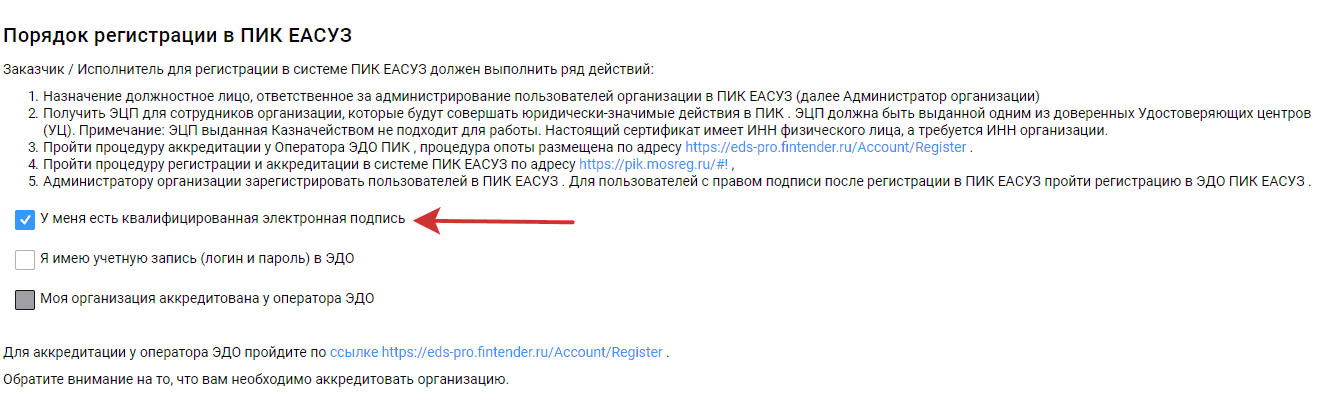
Сразу же обращаем вниманием, что для успешной работы также требуется аккредитоваться у оператора ЭДО. Без аккредитации у оператора ЭДО процесс регистрации невозможен. Переходим по ссылке на оператора ЭДО, увидим следующее поле.

Заполняем все поля регистрации → зарегистрироваться.
На указанный адрес электронной почты придет письмо с подтверждением введенного e-mail. Необходимо перейти по данной ссылке.
После этого появляется окошко для входа в кабинет ЭДО.
Вбиваем введенные данные e-mail и пароль и переходим в личный кабинет. Появляется следующее окно, нажимаем левой кнопкой мыши «Перейти».

На следующем этапе происходит привязка электронной подписи (рисунок 6), нажимаем на «Заполнить из сертификата» и выбираем действующий сертификат электронной подписи.
В появившуюся форму «Добавление данных организации» необходимо добавить незаполненные поля, такие как адрес организации и банковские реквизиты. После добавления банковских реквизитов обязательно нажать на кнопку «Добавить банковские реквизиты».

В поле «Подключаемые сервисы FINTENDER-EDS» необходимо поставить галочки в каждом поле, система затребует ввести код вашей налоговой инспекции. Это делается по соответствующему запросу в любой поисковой системе по адресу вашего налогового органа. Цифр должно быть 4 (четыре).
В поле Сервис FINTENDER-EDS Отчетность галочки можно не ставить. На ваше усмотрение. Для работы с заказчиками это не требуется.
Подписать и отправит заявку на аккредитацию не получится, если не поставить галочку в конце формы.

Ставим галочку → на появившемся поле документа с запросом о предоставлении своих персональных данных и их обработку нажимаем «ПРОДОЛЖИТЬ».
После этого система даст возможность подписать и отправить заявку.
После этого на указанную почту при регистрации придет письмо «Успешное выполнение запроса на добавление абонента».
После этого возвращаемся на незаконченную процедуру регистрации в ПИК ЕАСУЗ и проставляем галочки в следующих квадратах.

После этого заполняем Основные сведения об организации в каждом поле. В конце регистрационного поля в ПИК ЕАСУЗ необходимо поставить галочку и нажать на кнопку «Подтвердить регистрацию» (рисунок 10) и еще раз.
После этого будет выполнен процесс перехода для подтверждения регистрации организации в системе ПИК. В появившемся окне документа в самом низу необходимо «Подписать заявку».

После этого ожидаем подтверждения регистрации от оператора системы в течение 3-х часов.
Поздравляем. Регистрация завершена.
На чтение 27 мин. Просмотров 96 Опубликовано 17.03.2023
Содержание
- Исполнение обязательств
- Информация, которую необходимо заполнять при составлении документов для отправки заказчику на портале ЕАСУЗ
- ГосзакупкиМосковской области
- Как зарегистрироваться и работать в ПИК ЕАСУЗ – портал исполнения контрактов
- Требования об оплате неустоек
- Контракты
- Исполнение контракта на портале ЕАСУЗ
- Обмен документами с ЭДО
- Реестр заявок
- Регистрация поставщика
- Как работать поставщику в ПИК
- Поиск контрактов в ПИК
- Как зарегистрироваться заказчику
- ЭЦП для работы на платформе
- Как работать в ПИК заказчику
- Об авторе этой статьи
- Электронная подпись
- Документы исполнения
Исполнение обязательств
В данном разделе отображается список обязательств, которые должен исполнить текущий пользователь по всем контрактам, с указанием срока исполнения и документов, подтверждающих исполнение по данному обязательству.

Раздел состоит из следующих блоков:
• Поиск – поиск по списку обязательств в табличной части;
• Табличная часть — в таблице отображается список обязательств по исполнению заключенных контрактов.

Поиск осуществляется по следующим критериям:
• Заказчик – выбор из справочника Заказчиков;
• Год планирования – выбор из списка годов, по которым есть планы графике в системе;
• Номер позиции плана (ЕИС) – номер позиции плана графика в ЕИС;
• Номер позиции плана (ЕАСУЗ) – номер позиции плана графика в ЕАСУЗ;
• Номер закупки (ЕИС) – номер закупки в ЕИС;
• Предмет контракта — наименование предмета контракта, может быть указано словосочетание, поиск выполняется по введенной подстроке;
• Номер контракта – номер контракта;
• Статус контракта – выбор из списка статусов контракта. Значения списка: Аннулирован, Исполнение, Исполнен, Расторгнут, Отказ от заключения, Формирование;
• Дата заключения контракта — сроки действия контратка
• Наименование обязательства – наименование обязательства в системе ПИК. Поиск может осуществляться по словосочетанию;
• Статус исполнения – выбор из списка статусов исполнения. Значение в списке: Исполнение – обязательство находится на исполнение; Исполнено – все условия по обязательству исполнены; Прервано – исполнение обязательства прервано во время исполнения; Отменено – исполнение обязательство отменено;
• Ответственная сторона – ответственная сторона, за исполнения данного обязательства;
• Начало (план) – диапазон календарных дат по плановому началу исполнения обязательства;
• Начало (факт) — диапазон календарных дат по фактическому началу исполнения обязательства;
• Окончание (план) — диапазон календарных дат по плановому окончанию исполнения обязательства;
• Окончание (факт) — диапазон календарных дат по фактическому окончанию исполнения обязательства.

Таблица состоит из следующих полей:
• Индикатор исполнения обязательства – цветовое отображение исполнения обязательства. Принимаемые цвета:
— Нет цвета – исполнение обязательства по плану ещё не началось;
— Красный — срок исполнения завершён, необходимо сформировать документы исполнения;
— Оранжевый — до окончания исполнения осталось менее 3 дней;
— Желтый — исполнено с нарушениями срока;
— Зеленый — исполнено в срок.
• Номер ЕИС/График исполнения– номер контракта. Значение данного поля является ссылкой для открытия карточки контракта на вкладке «Исполнение».
• Обязательство – наименование обязательства. Наименование обязательства является ссылкой для открытия карточки исполнения обязательства.
• Предмет контракта – наименование предмета контракта.
• Ответственная сторона – ответственная сторона за исполнения обязательства, может принимать значения: Заказчик; Исполнитель; Третья сторона.
• Номер ЕИС / График исполнения – номер контракта в ЕИС, если создана карточка контракта, то отображается ссылка «График исполнения», при переходе по которой открывается карточка контракта.
• Статус – статус исполнения обязательства.
• План – планируемая дата исполнения обязательства.
• Факт – фактическая дата завершения исполнения обязательства.
• Исполнение на руб. (план) — планируемая стоимость исполнения обязательства
• Исполнено на руб. (факт) — фактическая стоимость исполнения обязательства
• Исполнено % — фактический процент исполнения обязательства
• Заказчик – краткое наименование организации заказчика.
• Исполнитель – краткое наименование организации исполнителя.
Остались вопросы?
Оставьте заявку в службу технической поддержки.
Информация, которую необходимо заполнять при составлении документов для отправки заказчику на портале ЕАСУЗ
- Дата, номер документа.
- Дата передачи товара/оказания услуг в накладных и актах (обычно формируется день в день, дата передачи не может быть позже даты составления документа).
- «Галочка» под датой передачи товара/оказания услуги (если не стоит, значит, исполнение обязательств поэтапное, поставки и услуги еще будут и документ не последний, если стоит – поставок и услуг больше не подразумевается).
- Данные о товарах/услугах – указать фактическое количество и сопоставить сумму общую и по позициям с вашими документами из 1С.
- Сроки исполнения.
- Сумма.
- Сведения об уполномоченном сотруднике, передавшем товар (должность, ФИО, организация).
- Информация о составителе (для предприятия – наименование и устав, для ИП – ФИО, ИНН, ОГРН).
- Добавить и сохранить данные подписанта (на кого оформлена ЭЦП).
ГосзакупкиМосковской области
Зачем нужен ПИК ЕАСУЗдля участника/победителя тендера по 44-ФЗв Московской области
ПИК ЕАСУЗ — Портал исполнения контрактов единой автоматизированной системы управления закупками, pik.mosreg.ru
ПИК ЕАСУЗ -Что это и как использовать?
Заказчики Московской области, если они проводят тендеры по 44-ФЗ, должны обмениваться документами со своими поставщиками через ПИК ЕАСУЗ (Портал исполнения контрактов единой автоматизированной системы управления закупками, pik.mosreg.ru).
После заключения контракта счета, накладные, акты, платежки формируются в этой системе и подписываются ЭЦП. Официально применяется с 2018 года.
Принцип у этого электронного документооборота такой:
сами документы формируются на сайте pik.mosreg.ru,а затем подписываются ЭЦП и направляются заказчику через сайт eds-pro.ft-crypto.ru (Финтендер крипто).
Поэтому регистрироваться на портале нужно в 2 этапа: сначала необходима регистрация в Финтендере, только после нее – в ПИКе.
Как работа с документамив ПИК ЕАСУЗвыглядит пошагово?
1Заказчик выгружает контракт в ПИК ЕАСУЗ, вводит все данные и создает график исполнения.Если контракта нет, Вы не сможете сформировать по нему документы. Поэтому нужно отслеживать, а порой и напоминать заказчику об этой его обязанности (выгрузить контракт в ПИК ЕАСУЗ).
2Контракт появляется в списке в разделе «Контракты и договоры» с активной гиперссылкой «График исполнения». Попутешествовав по разным ссылкам и вкладкам раздела, Вы можете посмотреть всю подробную информацию об этом контракте.
Ну вот и отлично! Заказчик все сделал, как надо, контракт в ПИКе.Теперь можно создавать акты/накладные и пр.Для этого Вам необходимо перейти в раздел «Исполнение контрактов».
Там будут уже сформированы по отдельности необходимые документы.
В каждый из них автоматически загружается информация о заказчике, поставщике, контракте и перечне товаров/работ/услуг.
Во вкладке «Исполнение обязательств» напротив каждого документа стоит символ, который означает стадию исполнения контракта и обязательства по нему.
В списке можно посмотреть статусы Ваших контрактов, проводимых через ПИК ЕАСУЗ.
Во вкладке «Документы исполнения» будут сами счета, накладные и пр. со схожими символами.
Для внесения сведений в этой вкладке необходимо по очереди открыть каждый из документов по ссылке «Открыть» и добавить недостающую информацию.
Сведения, которые надо заполнитьпри формировании документов для отправки заказчику через ПИК ЕАСУЗ:
- дату, номер документа;
- дату передачи товара/оказания услуг в накладных и актах (обычно формируется день в день, дата передачи не может быть позже даты формирования документа)
- «галочка» под датой передачи товара/оказания услуг (если не стоит, значит исполнение контракта этапами, поставки или услуги еще будут и документ не последний, если стоит — больше не планируется поставок или услуг);
- сведения о товарах/услугах – проставить фактическое количество и сравнить цену общую и по позициям с вашими документами из 1С;
- период исполнения;
- сумма;
- сведения о лице, передавшем товар (должность, ФИО сотрудника, название организации);
- сведения о составителе – наименование экономического субъекта и основание полномочий (для организаций – название и в большинстве своем устав, для ИП – ИП Иванов И.И. и свидетельство о регистрации или № ОГРНИП);
- обязательно добавить и сохранить подписанта (на кого оформлена ЭЦП).
Несмотря на то, что счета и акты приемки-передачи формируются в ПИК ЕАСУЗ, заказчики часто просят прикрепить сканы этих документов с печатью и подписью. Их надо добавить в поле «Добавление файла» при заполнении данных в документе.
После внесения всех сведений необходимо сначала сохранить документ, а потом отправить на подписание в Финтендер крипто, нажав «Подписать в ЭДО».
Если Вы все сделали правильно, документы отправляются на подписание и появляются в ЭДО Финтендера в разделе «Документы» (вкладка «Обмен документами ФТ-крипто»). На наш взгляд удобнее в ПИКе заполнить, сохранить и отправить все нужные документы, потом перейти в Финтендер и по очереди подписать каждый из них.
Для подписания нужно напротив каждого документа нажать «Просмотр»,а в открывшейся странице ОБЯЗАТЕЛЬНО указать и сохранить сведения о подписанте. После чего появится возможность подписания с помощью ЭЦП.Подписанные документы с прикрепленными файлами автоматически отправятся заказчику на рассмотрение.
ВАЖНО!Если на портале технический сбой, документы разрешается оформлять в бумажном виде.Тем не менее, после того, как техподдержка устранит проблему, их все равно придется завести в ПИК ЕАСУЗ, отметив в соответствующей графе при заполнении данных, что документы уже были ранее подписаны «на бумаге» из-за сбоя.
ВАЖНО!Заказчики в 90% случаев просят привезти им «по-старинке» документы в бумажном виде при поставке товара или оказании услуг. Данные в них (в т.ч. дата, номер, суммы, перечень) должны совпадать с документами в ПИКе.
Коллеги!Уверены, что эта статья будет полезна начинающим участникам тендерови поможет спасти немало нервов многим победителям.Поделитесь этой полезной статьейс друзьями и коллегами:
Недавно мы завершили наш новый эксперимент — проект ЗАПУСК тендерного бизнеса с нуля. Каждый второй участник проектаполучил первую победу в тендереи сделал свою первую удаленную поставку,не выходя из дома!
Посмотрите, что творилось в чате проекта:
Вы можете и дальше думать, что это нереально, сложно, невыгодно и тд..А можете просто подать заявку в предварительный список следующего потока проекта «Запуск тендерного бизнеса с нуля»и вовремя получить от нас самое выгодное предложение (стоимость участия от 20 000 до 149 000р).В этом проекте к Вашей первой победе Вас будут вести опытные победители тендеров, которые вырастили свой тендерный бизнес с нуля в нашем проекте Тендер-Мастер — наши золотые выпускники!
чтобы попастьв закрытый список предзаписипроекта ЗАПУСКи получить спец.цену, когда мы откроем регистрацию на самых выгодных условиях:
Приглашаем Вас вступить в крупнейшее сообщество победителей тендеров в России!
В статье в учебных целях использованы принтскрины с Портала исполнения контрактов Московской области pik.mosreg.ru и сайта eds-pro.ft-crypto.ru.Авторское право принадлежит ООО «Финтендер-крипто».
НОВОСТИ О ТЕНДЕРАХ И КЕЙСЫ ПОБЕДИТЕЛЕЙ ТЕНДЕРОВ:

Как зарегистрироваться и работать в ПИК ЕАСУЗ – портал исполнения контрактов
Итак, портал исполнения контрактов имеет адрес pik.mosreg.ru. Забиваете данный адрес в поисковую строку, при переходе по ссылке должно появиться следующее окно.

Левой кнопкой мыши нажимаем на «РЕГИСТРАЦИЯ ОРГАНИЗАЦИИ», далее «ПОДТВЕРДИТЬ».
После этого появляется окно с порядком регистрации в ПИК ЕАСУЗ. Ставим галочку в первом квадрате.
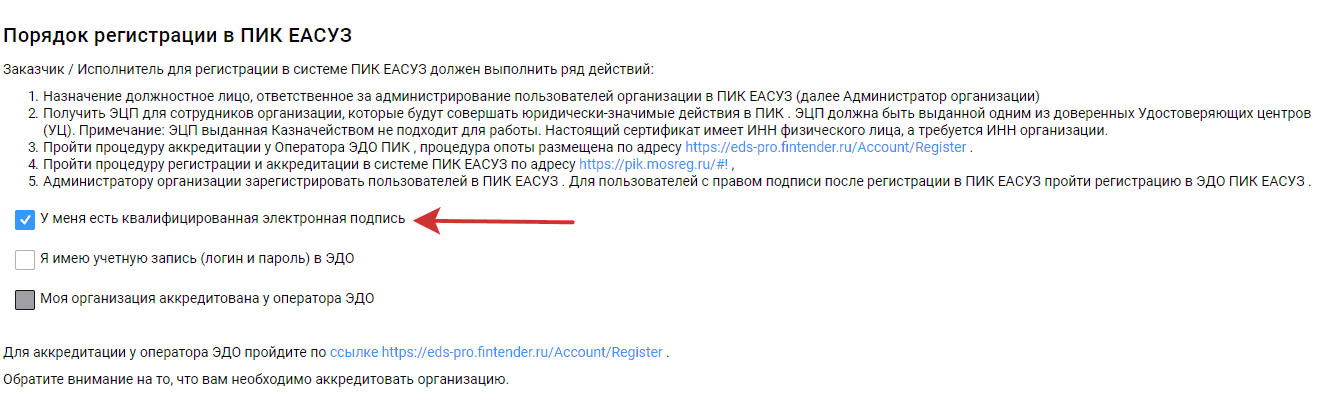
Сразу же обращаем вниманием, что для успешной работы также требуется аккредитоваться у оператора ЭДО. Без аккредитации у оператора ЭДО процесс регистрации невозможен. Переходим по ссылке на оператора ЭДО, увидим следующее поле.

На указанный адрес электронной почты придет письмо с подтверждением введенного e-mail. Необходимо перейти по данной ссылке.
После этого появляется окошко для входа в кабинет ЭДО.
Вбиваем введенные данные e-mail и пароль и переходим в личный кабинет. Появляется следующее окно, нажимаем левой кнопкой мыши «Перейти».

На следующем этапе происходит привязка электронной подписи (рисунок 6), нажимаем на «Заполнить из сертификата» и выбираем действующий сертификат электронной подписи.
В появившуюся форму «Добавление данных организации» необходимо добавить незаполненные поля, такие как адрес организации и банковские реквизиты. После добавления банковских реквизитов обязательно нажать на кнопку «Добавить банковские реквизиты».

В поле Сервис FINTENDER-EDS Отчетность галочки можно не ставить. На ваше усмотрение. Для работы с заказчиками это не требуется.
Подписать и отправит заявку на аккредитацию не получится, если не поставить галочку в конце формы.

После этого система даст возможность подписать и отправить заявку.
После этого на указанную почту при регистрации придет письмо «Успешное выполнение запроса на добавление абонента».
После этого возвращаемся на незаконченную процедуру регистрации в ПИК ЕАСУЗ и проставляем галочки в следующих квадратах.

После этого заполняем Основные сведения об организации в каждом поле. В конце регистрационного поля в ПИК ЕАСУЗ необходимо поставить галочку и нажать на кнопку «Подтвердить регистрацию» (рисунок 10) и еще раз.
После этого будет выполнен процесс перехода для подтверждения регистрации организации в системе ПИК. В появившемся окне документа в самом низу необходимо «Подписать заявку».

После этого ожидаем подтверждения регистрации от оператора системы в течение 3-х часов.
Поздравляем. Регистрация завершена.
Требования об оплате неустоек
В данном разделе отражается список требований об оплате неустоек. Раздел состоит из следующих блоков:
• Поиск;
• Табличная часть.

Поиск осуществляется по следующим критериям:
• Статус заявки – формирование, подписание, получена, сформирована, отменена, подписана;
• Дата направления;
• Реестровый номер лота ПГ (ЕАСУЗ);
• Предмет контракта;
• ГРБС/ОМСУ – выбор из справочника;
• Номер контракта;
• Статус контракта – выбор из списка статусов контракта: Аннулирован, Исполнение, Исполнен, Расторгнут, Отказ от заключения, Формирование;
• Статус исполнения

Таблица состоит из следующих полей:
• Номер документа;
• Статус — формирование, подписание, получена, сформирована, отменена, подписана;
• Наименование обязательства;
• Номер контракта ЕАСУЗ/ЕИС;
• Дата направления– дата направления заявки
• Заказчик – наименование организации заказчика;
• Исполнитель – наименование организации исполнителя;
Контракты
В данном разделе отображаются все заключенные контракты Заказчика. Данная информация импортируется в ПИК из системы ЕАСУЗ ежедневно (обновление происходит в ночное время).

Данный раздел состоит из следующих блоков:
• Поиск;
• Табличная часть.

Поиск осуществляется по следующим критериям:
• Номер позиции плана (ЕИС) – номер позиции плана графика в ЕИС;
• Номер позиции плана (ЕАСУЗ) – номер позиции плана графика в ЕАСУЗ;
• Заказчик – выбор из справочника Заказчиков;
• Исполнитель – выбор из справочника исполнителей. Справочник формируется из списка исполнителей из контрактов и списка созданных пользователем исполнителей в справочнике «Исполнители»;
• Номер закупки (ЕИС) – номер закупки в ЕИС;
• Предмет контракта — наименование предмета контракта, может быть указано слово сочетание;
• Статус контракта – выбор из списка статусов контракта. Значения списка: Аннулирован, Исполнение, Исполнен, Расторгнут, Отказ от заключения, Формирование;
• Год планирования – выбор из списка годов, по которым есть планы графике в системе.

Таблица состоит из следующих полей:
• Номер ЕИС / График исполнения – номер контракта в ЕИС, если создана карточка контракта, то отображается ссылка «График исполнения», при переходе по которой открывается карточка контракта;
• Предмет контракта – наименование предмета контракта;
• Сумма контракта, руб. – цена контракта;
• Статус – статус контракта, если стоит статус «Формирование», то в системе создана карточка контракта, но информации о заключенном контракте в систему не поступало;
• Дата заключения – дата заключения контракта, если контракт ещё не заключен, то значение данного поля пустое;
• Заказчик – наименование организации заказчика;
• Исполнитель – наименование организации исполнителя;
• Позиция плана-графика – ссылка на позицию плана графика в системе, ссылка отображается в виде номера позиции плана графика из ЕАСУЗ.



Исполнение контракта на портале ЕАСУЗ
Чтобы приступить непосредственно к исполнению обязательств в ПИК, перейдите в раздел «Исполнение обязательств». Алгоритм действий будет следующим:
- Выберите необходимое обязательство.
- Прикрепите документы отчетности.
- Подпишите регистры и направьте на подпись заказчику.
- Заказчик рассматривает документы и принимает решение об их подписании или возврате. Если условия не устраивают заказчика, то он направляет исполнителю мотивированный отказ.
- Если условия удовлетворены, а документы подписаны, то система присваивает обязательству статус «Исполнено».
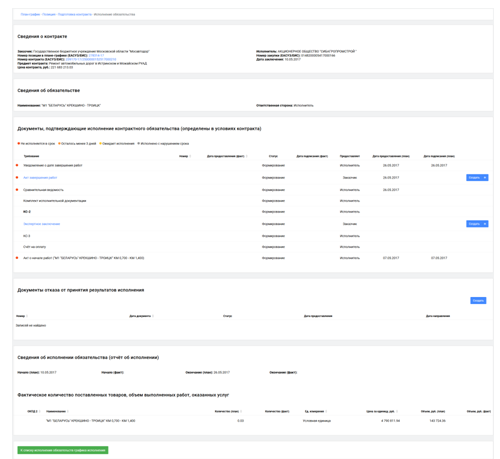
Подтверждением исполнения условий контракта являются исполнительные документы. Они подтверждают исполнение или отказ от исполнения и отражение фактического количества выполненных требований.
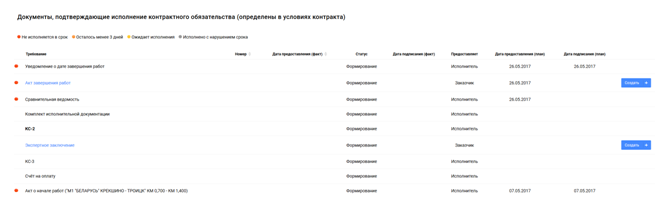
Для формирования исполнительного документа, пользователь должен выбрать «Карточку документа исполнения». Исполнительная документация создается как:
- структурированные — которые загружаются в формате xml и фиксируются в определенных полях (ТОРГ-12, акт сдачи-приемки);
- неструктурированные — текстовые файлы, рисунки, таблицы в классических форматах;
- частично структурированные — неструктурированные документы сдачи-приемки, для которых доступен раздел фактических объемов «Сведения о ТРУ».
Обмен документами с ЭДО
Данный раздел содержит сведения о документообороте с оператором ЭДО. Данный раздел состоит из следующих блоков:
• Поиск;
• Табличная часть.

Поиск осуществляется по следующим критериям:
• Заказчик
• Тип объекта — выбрать среди следующих типов документов: графики исполнения, условия контракта, документы исполнения обязательств, заявки на исполнение/требования об уплате неустойки, сведения о завершении/расторжении, контракты, заявки на регистрацию, подтверждение возможности исполнения обязательств)
• Идентификатор документооборота — уникальный номер документа (GUID) у оператора ЭДО
• Статус документооборота — выбрать среди следующих статусов: создан, черновик, готов к отправке, отправлен, доставлен, документооборот завершен: документ принят, документооборот завершен: документ отклонен — требуется корректировка, не пройден контроль, не создан, отменен)
• Дата создания — дата создания данного документа
• Исполнитель — ввод или выбор исполнителя из справочника
• Номер позиции плана-графика
• Номер контракта
• Номер контракта в ЕИС
• Номер контракта в ЕАСУЗ
• Цена контракта, руб
• Предмет контракта

Таблица состоит из следующих полей:
• Тип документа — графики исполнения, условия контракта, документы исполнения обязательств, заявки на исполнение/требования об уплате неустойки, сведения о завершении/расторжении, контракты, заявки на регистрацию, подтверждение возможности исполнения обязательств)
• Наименование документа — является ссылкой для открытия данного документа;
• Идентификатор документооборота —
• Статус документооборота — выбрать среди следующих статусов: создан, черновик, готов к отправке, отправлен, доставлен, документооборот завершен: документ принят, документооборот завершен: документ отклонен — требуется корректировка, не пройден контроль, не создан, отменен)
• Дата создания — дата создания данного документа
• Дата отправления документа от отправителя
• Дата получения документа получателем
Реестр заявок
В данном разделе отображаются все заявки на исполнение обязательств.
Раздел состоит из следующих блоков:
• Поиск;
• Табличная часть.


Регистрация поставщика
Первым шагом для начала работы на портале является регистрация для поставщиков в ПИК ЕАСУЗ. Перед запуском системы у пользователя уже должна быть полученная ЭЦП и настроено рабочее место.

Регистрация в ПИК ЕАСУЗ похожа на регистрацию в ЕИС:
- Определить ответственного пользователя или нескольких пользователей.
- Пройти процедуру аккредитации по всем пользователям в Финтендере (операторе ЭДО).
- Ввести пользователей в систему.
- Зарегистрировать пользователей с правом подписи.
Появится регистрационное поле:
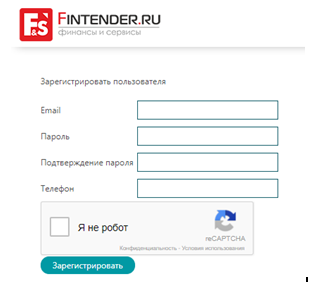
Заполните строки, придумайте пароль, подтвердите, что не являетесь роботом и нажмите «Зарегистрировать». Следующим этапом будет авторизация в личном кабинете оператора ЭДО.
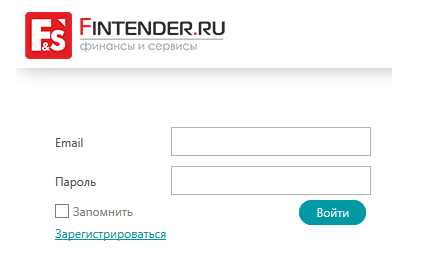
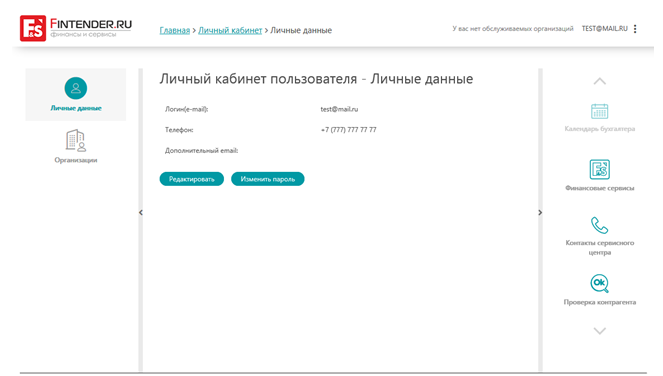
Чтобы полноценно пользоваться возможностями системы, следующим шагом нужно аккредитовать организацию, либо, если она есть у оператора ЭДО, то уполномоченному лицу нужно подать анкету на добавление организации.
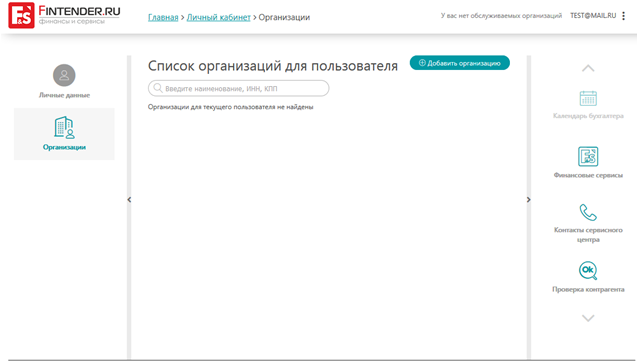
Заполнить регистрационное поле на организацию не получится без действующей ЭЦП. Если ваша подпись актуальна, то нажмите «Зарегистрировать организацию» и заполните все требуемые разделы.
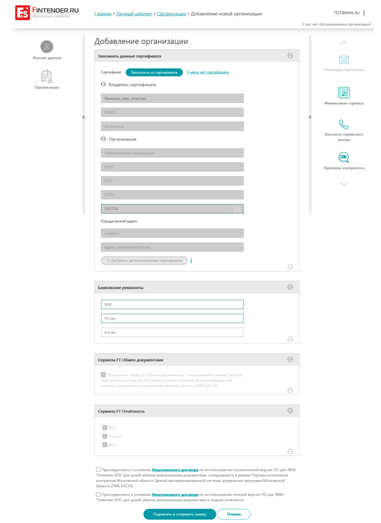
Большая часть информации заполняется в автоматическом режиме после нажатия «Заполнить из сертификата». Чтобы система работала без ошибок, установите метку «Сервисы FT. Обмен документами». Перед верификацией подтвердите пользовательское соглашение, а затем подпишите и отправьте регистрационный шаблон.
После успешной аккредитации всех пользователей и организаций у оператора ЭДО начинается регистрация в ПИК ЕАСУЗ. Разберем этапы этой процедуры.

- Направьте письмо на имя главы Комитета по конкурентной политике Московской области. В тексте перечисляются все пользователи, реквизиты учреждения и контактная информация.
- Пользователь и организация уже аккредитованы. Перейдите к команде «К регистрации». В появившемся окне укажите роль «Исполнитель» и заполните все разделы.
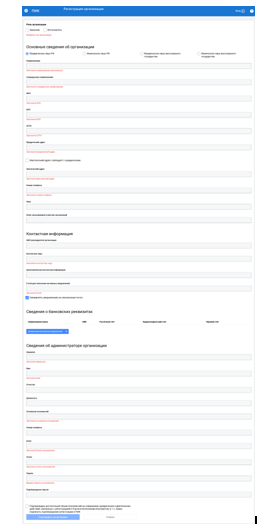
Чтобы учетная запись осталась действительной и не была удалена системой, нужно подтвердить полномочия организации и само действие регистрации и подписать регистрационные данные у оператора ЭДО в течение суток.
- После регистрации и подтверждения пройдите аккредитацию в ПИК. Откройте личный кабинет пользователя и зайдите в раздел «Сведения об организации».
- В появившемся меню нажмите «Подписать заявку».
Для корректной работы портала перезапустите личный кабинет.
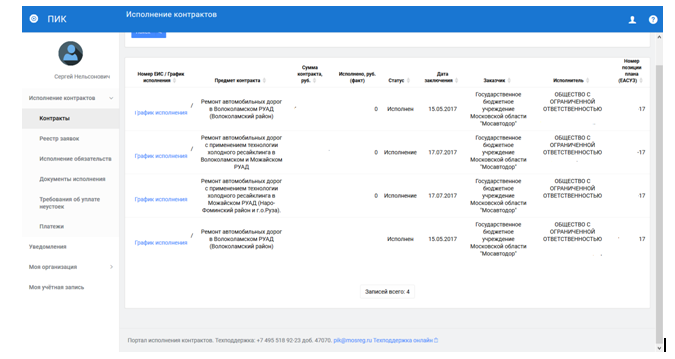
Как работать поставщику в ПИК
Вся работа ведется после регистрации в личном кабинете. Для поставщиков активно несколько разделов:
- исполнение контрактов и информация о ходе исполнения соглашений;
- документы;
- статистика;
- организация;
- пользователи и их роли.
Исполнители ищут контракты в системе и направляют предложения заказчикам. Вот пошаговая инструкция, как работать в ПИК ЕАСУЗ поставщику:
Шаг 1. Ищем контракты.
Информация о заключенных контрактах обновляется ежедневно. Чтобы найти контракт, перейдите в раздел соглашений и запустите поиск. Программа ищет по нескольким позициям: наименованию заказчика, году планирования, позиции в плане, номеру или предмету контракта и др.

Как только система завершит поиск, отобразятся все найденные соглашения по указанным поисковым параметрам.
Аналогичным образом ищем и обязательства. Для контроля за исполнением обязательств предусмотрен отдельный раздел.

Обратите внимание на индикатор исполнения обязательств. Цвета обозначают стадию реализации конкретного соглашения:
- без цвета — исполнение не началось;
- красный — завершено, отсчитывается срок для формирования документации;
- оранжевый — исполнение завершается через 3 дня;
- желтый — сроки нарушены;
- зеленый — исполнение завершено вовремя.
Шаг 2. Переходим к исполнению обязательства.
Перейдите в раздел «Исполнение обязательств» и выберите необходимое обязательство.

Прикрепите подтверждающий документ и направьте его заказчику. Для пользователей доступен конструктор актов на ПИК: воспользуйтесь специальным функционалом системы для отправки документации по контракту.

Получите от заказчика подписанную документацию.
Когда обе стороны подпишут все документы, обязательству автоматически присвоится статус исполненного.
Все операции с соглашениями регистрируются через специальную карточку документа исполнения. Есть три типа исполнительных карточек:
- структурированные — готовятся в формате XML (накладные ТОРГ-12, передаточные акты);
- неструктурированные — неотформатированные тексты, эскизы, рисунки и таблицы;
- частично структурированные — промежуточный тип приемочной документации, для которой указываются фактические объемы в разделе «Сведения о товарах, работах, услугах».
Вот как выглядит карточка неструктурированного документа.


Шаг 3. Загружаем документы.
Подписанные документы подтверждают исполнение соглашения. Автоматизированная программа ПИК подразумевает электронный документооборот: сопроводительная документация формируется, верифицируется и визируется непосредственно в системе ЕАСУЗ.
Функционал поиска аналогичен: задаете необходимое значение и запускаете операцию.

Загрузка документов ничем не отличается от загрузки сопроводительных регистров в ЕИС. В карточке документа переходим в раздел «Добавление файла». Находим действие «Выберите файл», подгружаем надлежащий бланк, прикрепляем его и сохраняем электронную форму.

Поиск контрактов в ПИК
Для работы в системе личный кабинет предлагает пользователю следующие разделы:
- исполнение контрактов (контракты, исполнение обязательств, платежи);
- документация;
- статистика;
- моя организация (сведения об организации, пользователи, роли).
Разделы «Документы» и «Статистика» находятся в стадии разработки.
Руководство по разделу «Контракты»:
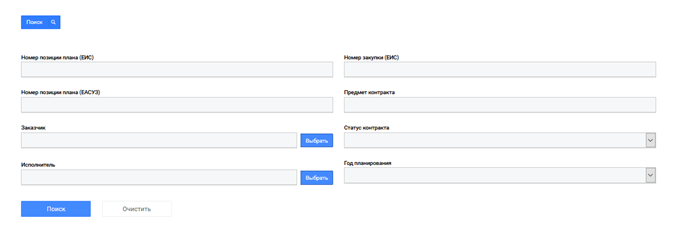
- по номеру позиции плана-графика в ЕИС или ЕАСУЗ;
- по наименованию заказчика;
- по названию исполнителя;
- по номеру закупки;
- по закупаемому объекту;
- по статусу соглашения;
- по году планирования.
После выбора необходимого критерия нажмите «Искать». Появится таблица с контрактами.
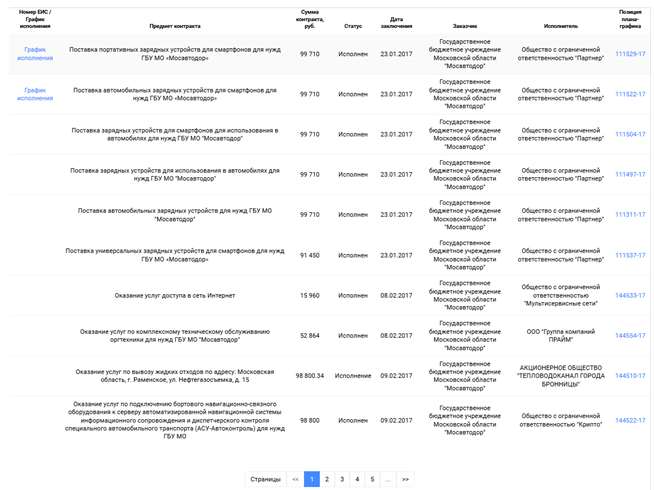
В разделе «Исполнение обязательств» находится перечень обязательств для заказчика и исполнителя по всем контрактам с указанием срока исполнения и подтверждающей документацией.
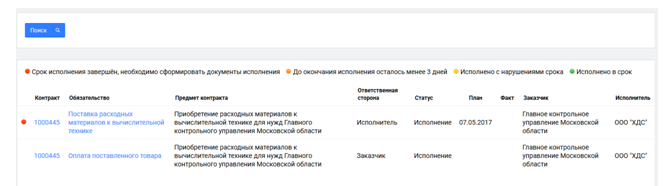
Контроль исполнения обязательств упрощается благодаря системе индицирования. ПИК предлагает такие индикаторы:
- без цвета — исполнение еще не началось;
- красный — срок исполнения завершен, требуется подготовить исполнительные документы;
- оранжевый — исполнение подходит к концу (осталось менее трех дней);
- желтый — срок исполнения нарушен;
- зеленый — обязательства исполнены в срок.
В разделе «Документы» находятся все сформированные, загруженные, подписанные и находящиеся на исполнении регистры по соглашениям.
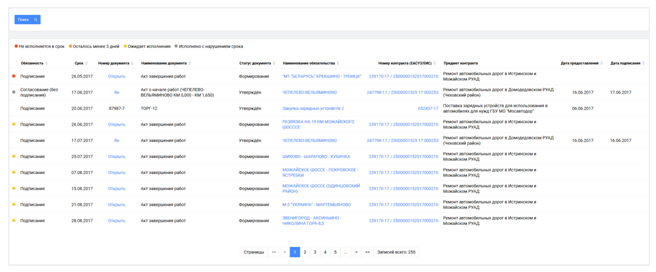





Как зарегистрироваться заказчику
На портале вправе работать только зарегистрированные пользователи. Это касается как поставщиков, так и заказчиков. Первичная авторизация и регистрация в ПИК ЕАСУЗ для заказчика точно такая же, как и для исполнителя. Сначала регистрируется пользователь, после чего он авторизует свою организацию на Финтендере. Следующий шаг — регистрация организации и всех ее пользователей в ПИК.
Не забудьте подготовить специальную регистрационную анкету. Анкеты отличаются для государственных и муниципальных заказчиков и для тех организаций, которые используют 223-ФЗ.
Для всех пользователей действует техподдержка ПИК ЕАСУЗ — отдельный портал, в котором поставщики и заказчики находят ответы на часто задаваемые вопросы и проверяют необходимые документы.

Вот видеоинструкция, как сформировать ТОРГ-12 в ПИК ЕАСУЗ.
ЭЦП для работы на платформе
ПИК является автоматизированной системой, поэтому работа ведется исключительно с использованием электронной подписи. Для подписи передаваемых документов нужна только усиленная квалифицированная ЭЦП. И заказчикам, и поставщикам необходимо получить новую ЭЦП, потому что подпись, полученная в Казначействе для работы в ЕИС и ЭТП, не подойдет. Подпись из Казначейства оформляется на определенное физическое лицо с привязкой к его ИНН, а ЭЦП для платформы ЕАСУЗ формируется на исполнителя с ИНН юридического лица. Получать такую ЭЦП требуется только в авторизованных удостоверяющих центрах.
Руководство по подписыванию документов такое же, как и в других программах:
- Зарегистрировать в портале всех уполномоченных лиц.
- Активировать учетную запись в течение 3-х дней после получения уведомления о регистрации.
- Добавить учетную запись в данные аккредитованной организации.
- Выбрать необходимый файл и действие «Подписать».
Система создаст пакет данных для подписи и отправит оператору электронного документооборота для подписания.


Как работать в ПИК заказчику
Заказчики получают специальную ЭЦП, регистрируются в системе и начинают вести электронный документооборот. Вот какие функции доступны пользователям-заказчикам:
- ведение карточки контрактов;
- исполнение соглашений;
- статистика (отчетность, электронные графики, ведение заключенных контрактов);
- уведомления;
- сведения об организации и о пользовательской учетной записи.
Заказчики формируют два типа карточек: для публикации заказа и для заключения соглашения. Карточка контракта в ЕАСУЗ по 44-ФЗ создается по инструкции.
Шаг 1. Заходим в личный кабинет и выбираем блок «Карточка контракта». Чтобы опубликовать закупку, необходимо учитывать все нормы и правила, предусмотренные 44-ФЗ. Находим в актуальном плане-графике позицию, по которой проводится закупка. Создаем извещение.

Большая часть информации подгружается из позиции плана-графика. Добавляем в извещение специфические условия и недостающие сведения. Возможна детализация объектов закупки.

Шаг 2. Готовим карточку к публикации. Этот шаг подразумевает создание условий соглашения. Требования формируются на основании позиции плана-графика.


Шаг 3. Заполняем раздел «Объекты закупки».

Шаг 4. Формируем сведения для раздела «Обязательства».

Шаг 5. Добавляем необходимые документы.


Шаг 6. Заполняем блок сведений о порядке оплаты по контракту.

Шаг 7. Вносим обязательство по оплате.

Шаг 8. Указываем информацию о штрафах и пенях.


Шаг 9. Прикрепляем все необходимые документы.

Всё, карточка готова к публикации. Теперь переходим к исполнению контракта. Схема исполнения аналогична работе поставщика. В обязательствах по соглашению загружаются исполнительные документы, заказчик согласовывает и подписывает их, направляет исполнителю. Вот пошаговая инструкция исполнения обязательств:
Шаг 1. Заходим в карточку соглашения, выбираем действие «Исполнение обязательств». Вносим всю необходимую информацию.


Шаг 2. Проверяем и подписываем исполнительные документы.

Шаг 3. Готовим карточку исполнительного документа. Документы бывают структурированными (акты, счета-фактуры, ТОРГ-12), неструктурированными (любые типы файлов и картинок) и частично структурированными (неструктурированные документы приемки). Структурированная карточка выглядит так:




После того как заказчик и поставщик подпишут все документы, контракт автоматически получит статус «Исполнен».
Об авторе этой статьи
Бухгалтер, эксперт проекта
Практикующий бухгалтер.
Работаю с начала учебы в ВУЗе. Есть опыт работы и в коммерции, и в бюджете. С 2006 по 2012 работала бухгалтером-кассиром и кадровиком. С 2012 по настоящее время — главный бухгалтер в бюджетном учреждении. Помимо прямой бухгалтерии занимаюсь закупочной и планово-экономической деятельностью. 4 года пишу тематические статьи для профильные изданий.
Другие публикации автора
В данном разделе отображается перечень документов по исполняющимся контрактам в ПИК ЕАСУЗ. Документы в данном разделе могут находится в следующих статусах:
— Формирование — документ находится на стадии формирования ответственной стороной
— Согласование — документ находится на согласовании у второй стороны.
— Утвержден — документ подписан и утвержден.

Раздел состоит из следующих блоков:
• Поиск – поиск по списку документов исполнения в табличной части;
• Табличная часть — в таблице отображается список документов исполнения.

Поиск осуществляется по следующим критериям:
• Наименование документа – наименование документа;
• Номер документа – номер документа, указанный при его создании;
• Статус документа – статус документа, выбор из списка. Может принимать следующие значения: Формирование – документ сформирован, но не подписан, Сформирован – документ сформирован, отправлен на подпись, но у оператора ЭДО ещё не подписан, Согласование – документ подписан одной из сторон у оператора ЭДО, Утвержден – документ подписан с обоих сторон, Отклонен – документ отклонен второй стороной от подписания у оператора ЭДО, Отменен – документ отменен в ПИК инициатором данного документа;
• Дата документа – диапазон календарных дат документа;
• Дата утверждения — диапазон календарных дат подписания документа;
• Тип события (обязанности) – тип события по исполнению над документом, выбор из списка. Список состоит из следующих значений: Формирование и направление – формирование документа и отправка второй стороне на подписание, Подписание – подписание документа второй стороной, Согласование (без подписания) – документ отправленные на согласование (с правом отклонения), но без права подписания;
• Статус исполнения – статус исполнения по документу, со стороны пользователя;
• Срок исполнения – срок исполнения по документы со стороны пользователя;
• Номер позиции плана (ЕАСУЗ) – номер позиции плана графика в ЕАСУЗ;
• Номер закупки (ЕИС) – номер закупки в ЕИС;
• Предмет контракта — наименование предмета контракта, может быть указано словосочетание, поиск выполняется по введенной подстроке;
• Номер контракта – номер контракта;
• Статус контракта – выбор из списка статусов контракта. Значения списка: Аннулирован, Исполнение, Исполнен, Расторгнут, Отказ от заключения, Формирование;
• Наименование обязательства – наименование обязательства в системе ПИК. Поиск может осуществляться по словосочетанию;
• Статус обязательства – выбор из списка статусов исполнения. Значение в списке: Исполнение – обязательство находится на исполнение; Исполнено – все условия по обязательству исполнены; Прервано – исполнение обязательства прервано во время исполнения; Отменено – исполнение обязательство отменено.

Таблица состоит из следующих полей:
• Индикатор исполнения– цветовое отображение исполнения обязательства. Принимаемые цвета:
— Нет цвета – исполнение по плану ещё не началось;
— Красный — срок исполнения завершён, но действие не было исполнено;
— Оранжевый — до окончания исполнения осталось менее 3 дней;
— Желтый — исполнено с нарушениями срока;
— Зеленый — исполнено в срок;
• Обязанность — статус по документу, что требуется сделать;
• Срок – срок исполнения по предоставлению/подписанию документа исполнения;
• Номер документа – номер документа исполнения;
• Наименование документа – наименование документа исполнения;
• Статус документа – статус документа исполнения;
• Наименование обязательства — Наименование обязательства, является ссылкой для открытия карточки исполнения обязательства;
• Номер контракта (ЕАСУЗ/ЕИС) – номер контракта ЕАСУЗ/ЕИС, является ссылкой перехода на электронную карточку контракта;
• Предмет контракта – наименование предмета контракта;
• Дата предоставления – дата предоставления документа на подписание;
• Дата подписания – дата подписания документа обоими сторонами.
Электронная подпись
Без ЭЦП невозможно провести ни одну закупку. Пользователи организаций-заказчиков и поставщиков обязаны получать усиленную квалифицированную электронную подпись для ПИК ЕАСУЗ по новым правилам: руководитель — в ФНС, сотрудники — в аккредитованных удостоверяющих центрах. Непрерывный электронный документооборот в ПИК осуществляется только при наличии актуальной электронной подписи. Документы, подписанные ЭЦП, имеют полную юридическую силу и являются полноценной заменой подписанных бумажных экземпляров.
Для работы в системе ЕCУЗ надлежит получать абсолютно новую электронную подпись. Та подпись, которую выдает Федеральное казначейство для работы в Единой информационной системе закупок, не подходит, — она формируется для физического лица и привязывается к его ИНН. Здесь же необходима пользовательская подпись с привязкой к организации и ее налоговому идентификатору. Средняя цена на ЭЦП для ПИК ЕАСУЗ — 2000 рублей. С 2022 года руководителям организаций выдают электронную подпись бесплатно — в любой налоговой инспекции.
Документы исполнения






Содержание
1. Смысл и назначение ПИК ЕАСУЗ
2. Алгоритм регистрации поставщика
3. Работа заказчика в ПИК
4. Видео-инструкция «Разбор типовыхъ ошибок при работе в ПИК ЕАСУЗ вебинар 26 04 2018»
ПИК ЕАСУЗ — портал исполнения контрактов единой автоматизированной системы управления закупками, предназначенный для поэтапного контроля за осуществлением закупок государственных и муниципальных учреждений, а также для связи между контрагентами государственных контрактов. ПИК используется с 2018 года на территории Москвы и Московской области по адресу: http://easuz.mosreg.ru/.
Скачать памятку о порядке регистрации
Скачать инструкцию пользователя для поставщика
Скачать анкету для регистрации государственных заказчиков по 44-ФЗ
Скачать анкету для регистрации заказчиков по 223-ФЗ
Возникли сложности с заполнением документов?
Закажи грамотную помощь в заполнение документов у наших специалистов, с оплатой за результат
Обратиться к специалистам
1.Смысл и назначение ПИК ЕАСУЗ
ПИК — это первый глобальный шаг к введению электронного документооборота в сфере государственных закупок для отечественного бизнеса. Вся документация создается в компьютерном варианте, затем зашифровывается при помощи криптозащиты и отправляется заказчику или поставщику через интернет. В бумажных носителях больше нет необходимости, леса и рощи могут вздохнуть с облегчением. Документы, генерированные в ПИК и подтверждённые электронной подписью, обладают юридической правомочностью. Основываясь на инструментарии системы, заказчики готовят проект контракта, согласовывают его с исполнителем и контролируют в процессе исполнения условий соглашения. Предназначена данная платформа для государственных и муниципальных контрактов. Вся документация передается оператору электронного документооборота ФТ-Крипто, будучи подтверждена электронной подписью, затем документы пересылаются другой стороне сделки.
Особенности электронной цифровой подписи для ПИК
Обычная ЭЦП, полученная в Казначействе, здесь не подойдет, нужна электронная подпись, генерированная на основе ИНН предприятия в специальном авторизованном удостоверяющем центре.
Порядок заверения документации в ПИК ЕАСУЗ аналогичен верификационным процедурам аналогичных программных продуктов:
1) регистрация должностных лиц с правом подписи;
2) активация учетной записи в течение трех дней со времени уведомления о прохождении регистрации. Сервис сформирует пакет данных для подписи и направляет оператору электронного документооборота для подписания.
2. Алгоритм регистрации поставщика
Следует заранее получить ЭП и настроить рабочее место. Процедура регистрации аналогична подобной процедуре в ЕИС: назначаете ответственного пользователя или (группу таковых) с правом подписи документов. Затем все, кто будет работать в ПИК, проходят аккредитацию в Финтендере (операторе ЭДО).
Важно: регистрации подлежат не только пользователи как физические лица, но и организация как юридическое лицо. Для осуществления этой процедуры последовательно выполняем команды: «Войти», «Зарегистрировать». Заполняем регистрационную анкету, вводя адрес электронной почты; номер мобильного; пароль и его подтверждение. После регистрации вводим логин и пароль и входим в личный кабинет оператора ЭДО, регистрируем там свое предприятие. Для этой процедуры нужна актуальная ЭЦП. Выбираем команду «Зарегистрировать организацию», вносим требуемые сведения, для корректной работы сервиса нужно установить отметку «Сервисы FT. Обмен документами». После аккредитации пользователей и предприятия регистрируемся в ПИК ЕАСУЗ.
2.1. Регистрация в ПИК ЕАСУЗ поставщика
1) На сайте ПИК выбираем окно «Регистрация».
2) Отправляем обращение главе Комитета по конкурентной политике Московской области с перечислением реквизитов организации и сведений о контактах.
3) Введя логин и пароль, выбираем окно «Регистрация».
4) При условии прохождения пользователями и предприятием аккредитации, выбираем окно «К регистрации», затем выбираем функцию «Исполнитель», оформляя обязательные поля. В течение 24 часов следует подтвердить полномочия организации и подписать регистрационные данные у оператора ЭДО, в противном случае данные будут автоматически стерты и всю процедуру надо будет проходить снова.
5) Аккредитация в ПИК осуществляется через личный кабинет пользователя в разделе «Сведения об организации»: выбираем «Подписать заявку».
6) Подтвержденные у оператора ЭДО сведения перенаправляются на сервис оператора, после чего выбираем «Подписать и отправить». Перезапускаем личный кабинет.
2.2 Поиск контрактов в ПИК
1) Заходим в раздел «Контракты». Выбираем критерии поиска: номер позиции плана-графика в ЕИС или ЕАСУЗ; название предприятия-заказчика; наименование исполнителя; номер закупки; название объекта закупки; статус соглашения; год планирования. Выбрав параметры поиска, нажимаем команду «Искать».
2) В открывшейся таблице изучаем характеристики и виды контрактных закупок. Обратите внимание на раздел «Исполнение обязательств», где приводится список договорных обязательств исполнителей. В системе ПИК цветовая система индексов: бесцветный — исполнение не начато; красный — контракт исполнен, нужна исполнительная документация; оранжевый — три дня до контрольного срока; желтый — просроченный контракт; зеленый — добросовестно исполненный контракт.
3) Раздел «Документы» содержит всю документацию по сделкам.
2.3 Исполнение контракта в ПИК
1) Выбираем соответствующий раздел («Исполнение обязательств»), затем находим нужное обязательство, прикрепляем отчетную документацию, подписываем регистры и отсылаем на предмет подписания заказчику.
2) В случае несогласия заказчик присылает аргументированный отказ. В случае согласия, подписывает документы и сервис присваивает обязательству статус «Исполнено». Подтверждением служат исполнительные документы, которые создаются через опцию «Карточка документа исполнения».
2.4 Как загружать документы в ПИК
1) Заходим в раздел «Добавление файла», далее «Выбрать файл», после нахождения искомого документа на компьютере, выбираем «Открыть», название загруженного документа появляется автоматически. Все прикрепленные файлы подтверждаются ЭЦП.
2) Удаление документов из ПИК ЕАСУЗ такое же, как обычно: Удалить» и подтвердить удаление.
Регистрация в ПИК заказчика аналогична регистрации поставщика, только в форме регистрации организации выбираем функцию «Заказчик» и готовим регистрационные анкеты соответственно категории организации.
Испытываете сложности с участием в торгах?
Заключайте выгодные контракты как единственный поставщик, напрямую без участия в тендерах!
Выбрать заказчиков для работы по прямым договорам
3. Работа заказчика в ПИК
1) В личном кабинете выбираем раздел «Карточка контракта».
2) Находим нужный план-график для заказчика.
3) В плане-графике вводим название заказа и включаем поиск.
4) Находим соответствующую нашим данным позицию и создаем электронную карточку нового контракта.
5) Вносим информацию о позициях: основные условия будущего соглашения; количественные и ценовые параметры предмета закупки, наименование объекта, НМЦК, требуемые объемы поставки.
6) Указываются санкционные меры (пени и штрафы).
7) Загружаются сопроводительные документы.
При заключении контракта обновляем данные карточки внеся информацию о цене и победителе закупки, проект соглашения замещается заключенным и подписанным контрактом.
3.1 Создаем новую закупку в ПИК
1) Находим актуальную позицию по объявленной закупке в плане-графике.
2) Формируем карточку: в разделе «Подготовка извещения» вносим выбранную позицию, во вкладке «Предмет, стороны, условия контракта и стороны контракта» сведения автоматически переводятся из плана-графика.
3) Вносим при необходимости корректировки в «Объект закупки» и «Обязательства», указывая сроки поставок и необходимые исполнительные документы.
Публикация контракта в ПИК
1) Формируем новую карточку в разделе «Подготовка извещения» при помощи опции «Создать сведения об условиях».
2) Сервис автоматически загрузит в форму данные из Плана-графика.
3) Остальные сведения заполняются вручную пользователем.
3.2 Закрываем контракт в ПИК
1) Выбор нужного обязательства в соответствующем разделе.
2) Заполнение графы «Документы, подтверждающие исполнение обязательств».
3) Ввод карточки аналогично типу исполнительного документа: структурированного, неструктурированного и частично структурированного. Подписание документа контрагентами проходит только в рамках ПИК через оператора электронного документооборота. После подписания контрагентами в заявленный срок контракт признается исполненным и автоматически закрывается.
4. Видео-инструкция «Разбор типовыхъ ошибок при работе в ПИК ЕАСУЗ вебинар 26 04 2018»
Для гарантированного результата в тендерных закупках Вы можете обратиться за консультацией к экспертам Центра Поддержки Предпринимательства. Если ваша организация относится к субъектам малого предпринимательства, Вы можете получить целый ряд преимуществ: авансирование по гос контрактам, короткие сроки расчетов, заключение прямых договоров и субподрядов без тендера. Оформите заявку и работайте только по выгодным контрактам с минимальной конкуренцией!
Обратно к списку
